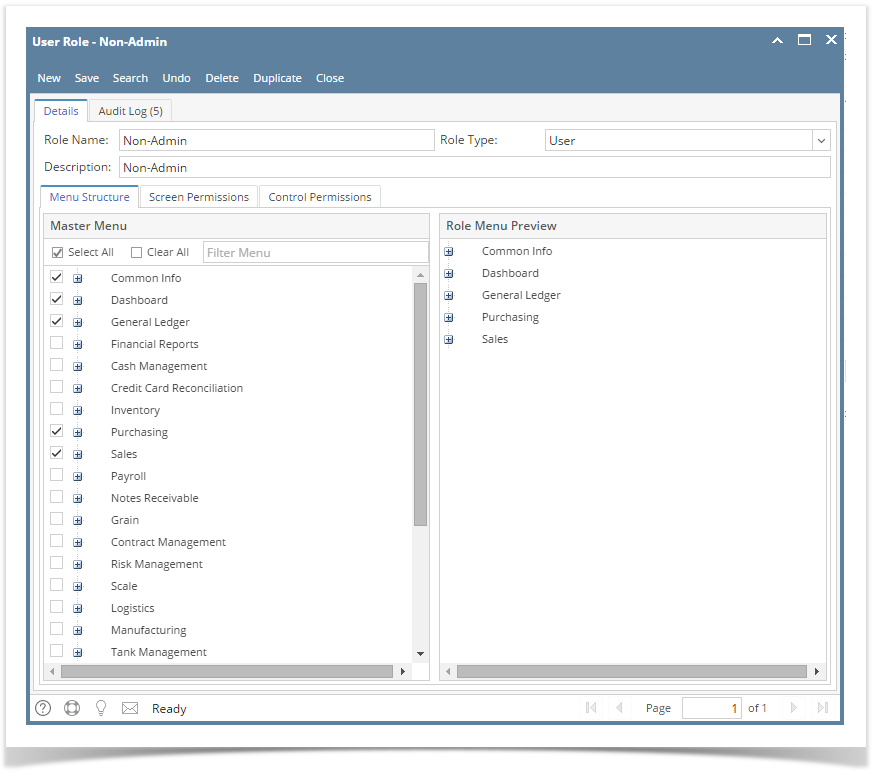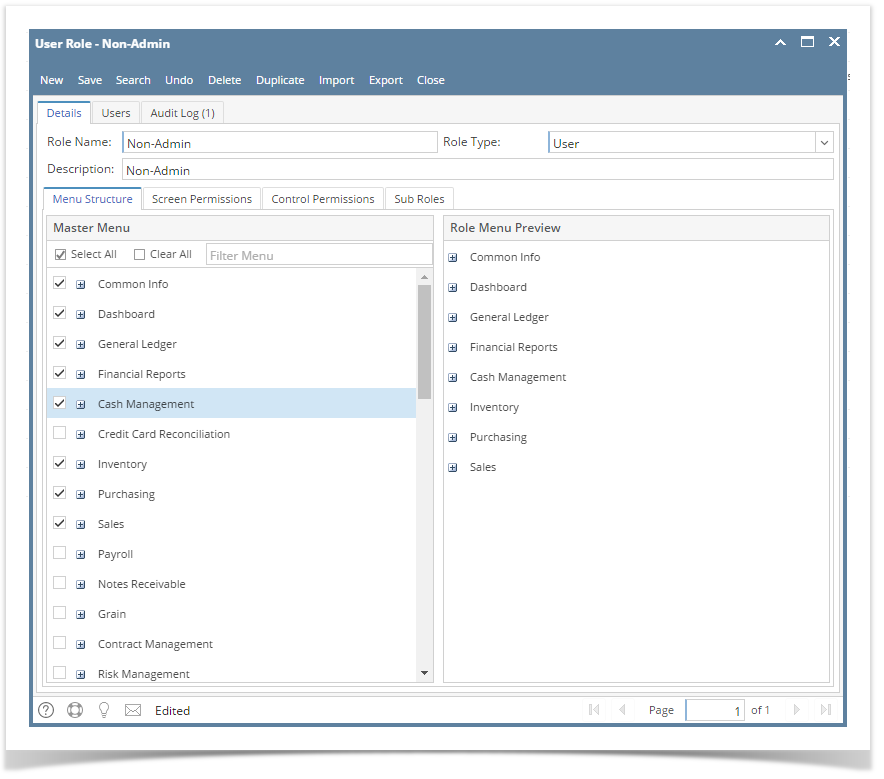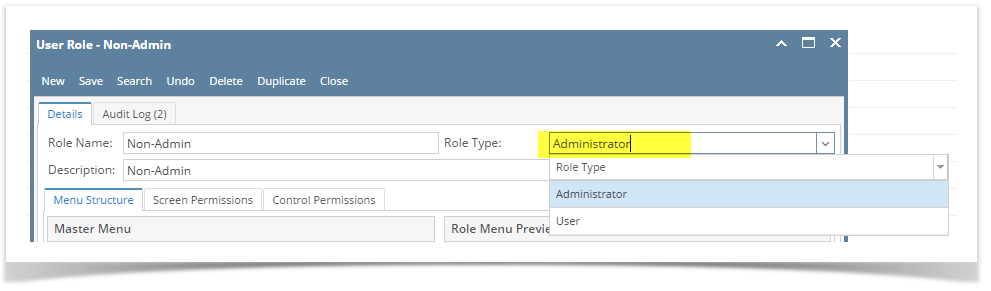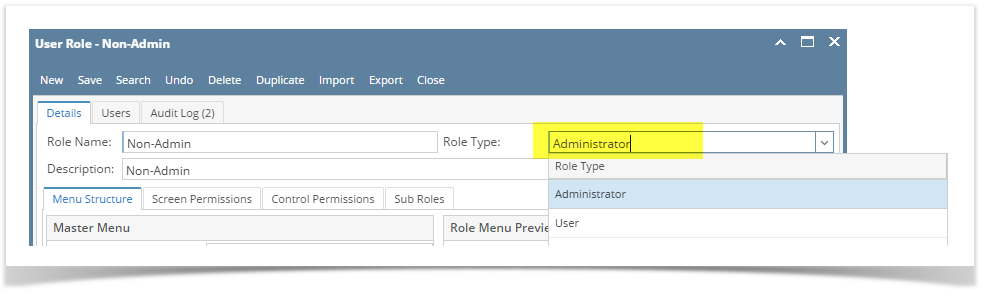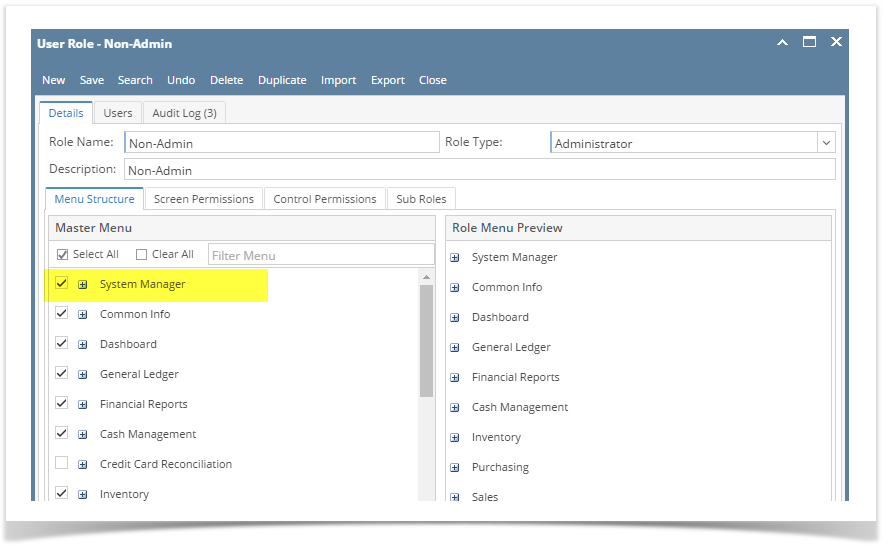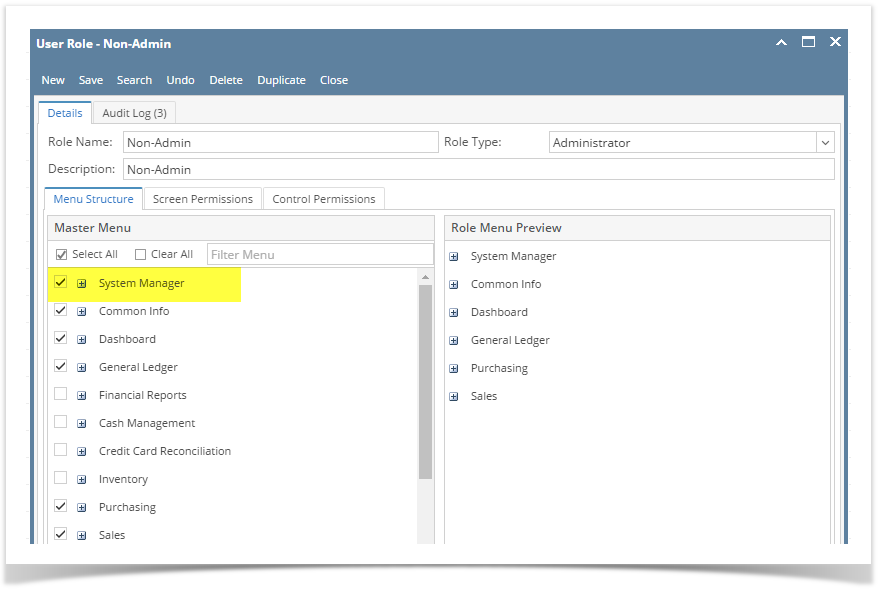Page History
...
- Log in as Admin user
- On user’s menu panel, go to System Manager folder then click User Roles
- Select one user role or Create New User Role type
- On User Role screen, select Administrator on Role Type drop down.
- Click Save toolbar button
- Once changes has been saved, System Manager folder will now be visible on your Menu Structure Panel
| Expand | ||
|---|---|---|
| ||
Here are the steps on how to Enable Administrator Rights in a User Role:
|
| Expand | ||
|---|---|---|
| ||
Here are the steps on how to Enable Administrator Rights in a User Role:
|
| Expand | ||
|---|---|---|
| ||
Here are the steps on how to Enable Administrator Rights in a User Role:
|
| Expand | ||
|---|---|---|
| ||
Here are the steps on how to Enable Administrator Rights in a User Role:
|
| Expand | ||
|---|---|---|
| ||
Here are the steps on how to Enable Administrator Rights in a User Role:
|
Overview
Content Tools